- Avtor Jason Gerald [email protected].
- Public 2023-12-16 11:38.
- Nazadnje spremenjeno 2025-01-23 12:44.
Appleov program iTunes vam omogoča, da svoje najljubše pesmi izrežete v melodije zvonjenja. Za ustvarjanje melodij zvonjenja lahko uporabite iTunes tako, da datoteko pretvorite v razširitev m4r in jo sinhronizirate s telefonom. Kako to storiti, se bo razlikovalo glede na operacijski sistem, ki ga uporabljate, Mac ali Windows.
Korak
Metoda 1 od 2: Ustvarjanje melodij zvonjenja iTunes na Macu
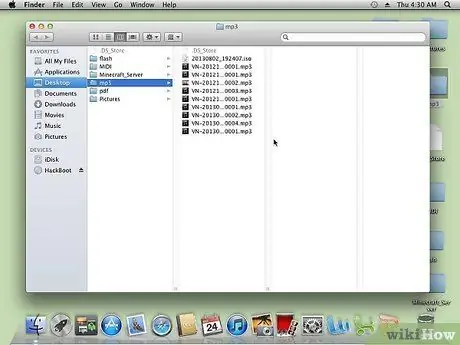
Korak 1. Izberite skladbo, ki jo želite uporabiti kot melodijo zvonjenja
- Večkrat pozorno poslušajte.
- Izberite del 30-sekundne pesmi, ki ga želite uporabiti kot melodijo zvonjenja.
-
Naložite pesem v iTunes, če tega še niste storili.

Ustvarite melodijo zvonjenja v iTunes -u Korak 1Bullet3 - Skladb, kupljenih v trgovini iTunes, ne morete uporabljati, razen če so pretvorjene v nezaščiteno obliko.
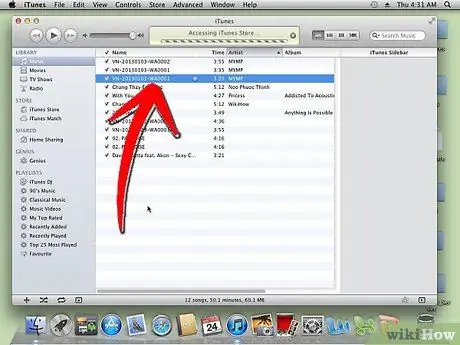
Korak 2. V iTunes poiščite pesem, ki jo želite uporabiti
Poudarite pesem.
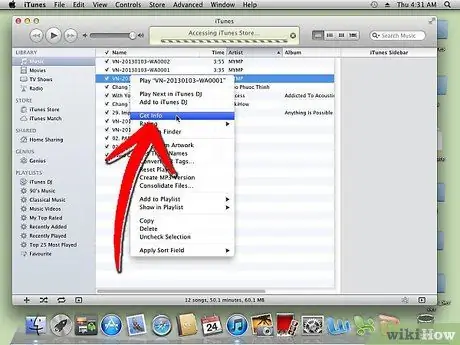
Korak 3. Z desno miškino tipko kliknite skladbo
Na spustnem seznamu izberite "Pridobi informacije".
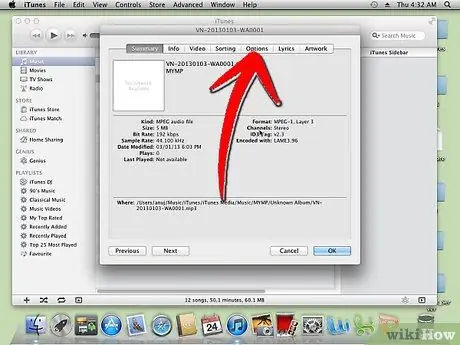
Korak 4. V pogovornem oknu kliknite zavihek "Možnosti"
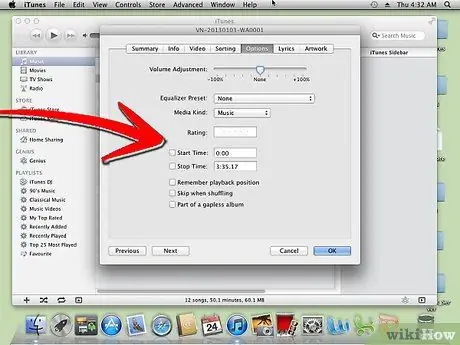
Korak 5. Potrdite polja "Start Time" in "Stop Time"
Vnesite začetni in končni čas za melodijo zvonjenja.
- Dolžina pesmi mora biti enaka ali manjša od 30 sekund.
-
Če izberete začetek pesmi, lahko pustite polje "Start Time" nepotrjeno.

Ustvarite melodijo zvonjenja na iTunes Step 5Bullet2 -
Na primer, začetni čas bi lahko rekel "0:31", končni čas pa "0:56".

Ustvarite melodijo zvonjenja na iTunes Step 5Bullet3 -
Ko končate, kliknite »V redu«.

Ustvarite melodijo zvonjenja na iTunes Step 5Bullet4
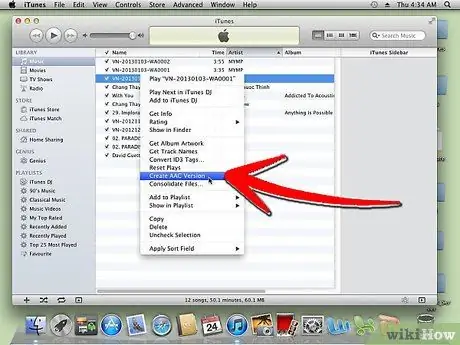
Korak 6. Pesem znova označite v iTunes
Z desno miškino tipko kliknite pesem. Na spustnem seznamu izberite "Ustvari različico AAC".
- AAC je "zvočna datoteka Apple Lossless."
-
Pesem bo spremenjena v 2 različici. Ena je celovečerna različica pesmi, druga pa narezana različica pesmi.

Ustvarite melodijo zvonjenja na iTunes Step 6Bullet2
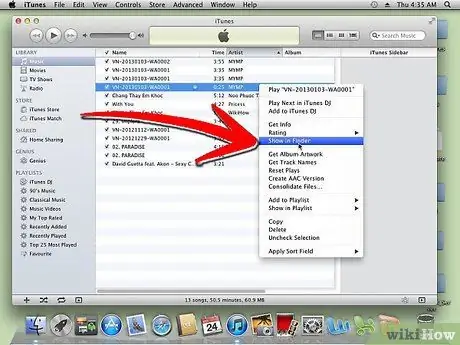
Korak 7. Z desno tipko miške kliknite različico pesmi
Izberite »Pokaži v Finderju«.
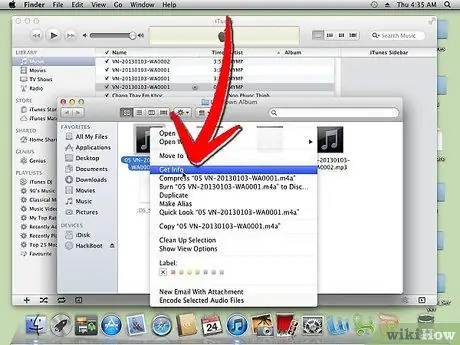
Korak 8. Označite pesem v oknu Finderja
Z desno miškino tipko kliknite in izberite "Pridobi informacije". Preverite trajanje in se prepričajte, da gre za narezano različico pesmi.
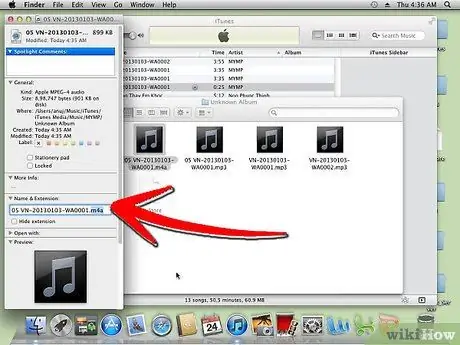
Korak 9. Preimenujte datoteko s pripono.m4r
To bo nadomestilo razširitev datoteke.m4a, ki jo imajo pesmi iTunes samodejno.
-
Kliknite "Enter".

Ustvarite melodijo zvonjenja na iTunes Step 9Bullet1 -
Ko se prikaže potrditveno polje, kliknite gumb "Uporabi.m4r".

Ustvarite melodijo zvonjenja na iTunes Step 9Bullet2 -
Okno Finderja naj bo odprto.

Ustvarite melodijo zvonjenja na iTunes Step 9Bullet3
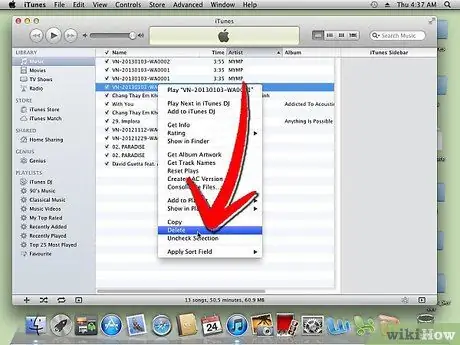
Korak 10. Vrnite se v program iTunes
Z desno tipko miške kliknite različico AAC ali delček pesmi. Zavrtite miško in izberite "izbriši".
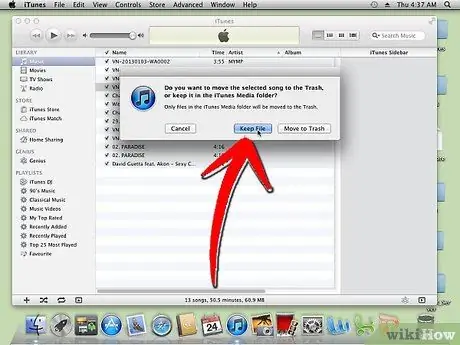
Korak 11. Ko se prikaže potrditveno polje, kliknite »Izbriši pesem«
Ko se prikaže drugo polje, izberite »Ohrani datoteko«.
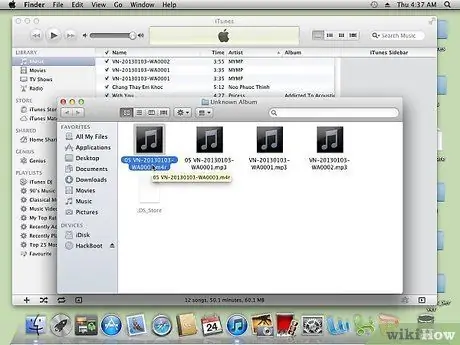
Korak 12. Vrnite se v odprto okno Finderja
Dvokliknite datoteko delčka.m4r.
-
S tem boste datoteko dodali v iTunes.

Ustvarite melodijo zvonjenja na iTunes Step 12Bullet1 -
Odrezana različica pesmi se bo samodejno prikazala kot "ton" v vaši knjižnici iTunes.

Ustvarite melodijo zvonjenja na iTunes Step 12Bullet2
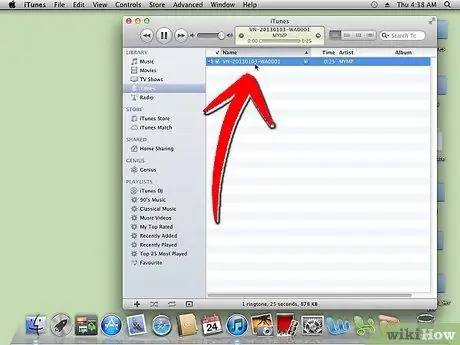
Korak 13. Povlecite melodijo zvonjenja v mapo na vaši napravi, ko naslednjič povežete telefon z računalnikom
Metoda 2 od 2: Ustvarjanje melodij zvonjenja iTunes v računalniku
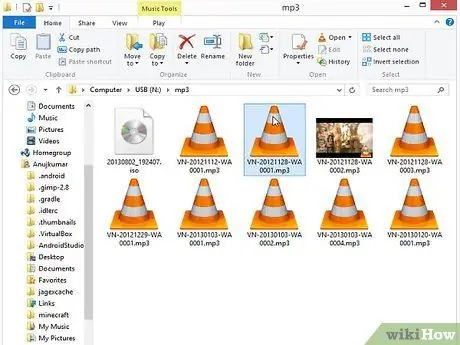
Korak 1. Izberite pesem v iTunes -u, ki jo želite uporabiti kot melodijo zvonjenja
- Za melodijo zvonjenja morate izbrati 30-sekundni del pesmi.
- Zapišite melodijo in uro začetka za melodijo zvonjenja.
- Skladb, kupljenih v trgovini iTunes, ne morete izbrati, razen če so pretvorjene v nezaščiteno obliko.
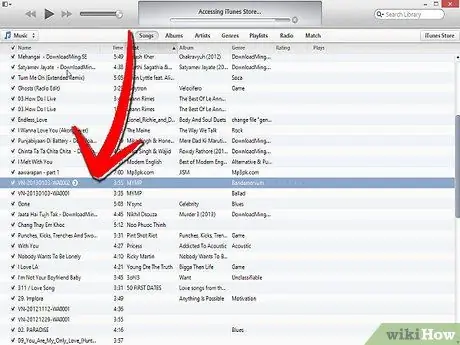
Korak 2. Poiščite skladbo, ki jo želite uporabiti v iTunes, in jo označite
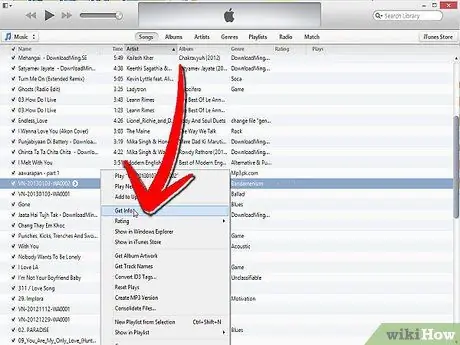
Korak 3. Z desno miškino tipko kliknite izbrano skladbo
Pomaknite se navzdol in izberite »Pridobi informacije«.
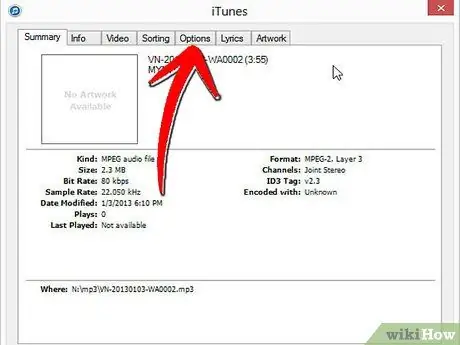
Korak 4. Izberite zavihek "Možnosti" v pogovornem oknu Get Info
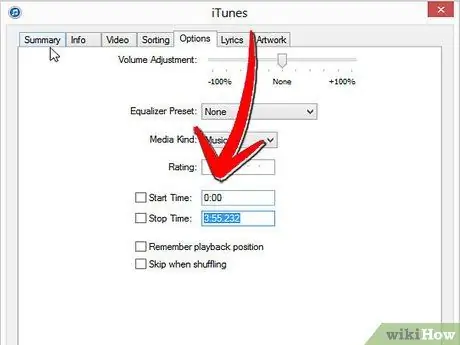
Korak 5. Potrdite polja "Start Time" in "Stop Time"
Vnesite začetni in končni čas zvonjenja.
-
Melodija zvonjenja mora biti enaka ali manjša od 30 sekund.

Ustvarite melodijo zvonjenja na iTunes Step 18Bullet1 -
Ko končate z izbiro dolžine pesmi, kliknite »V redu«.

Ustvarite melodijo zvonjenja na iTunes Step 18Bullet2
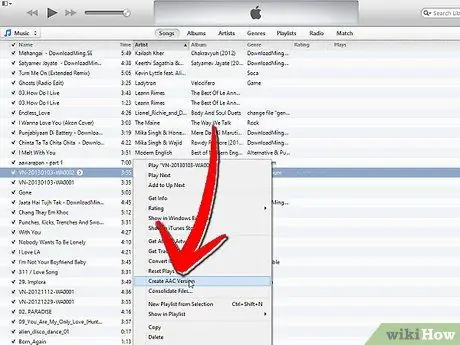
Korak 6. Označite in z desno tipko miške kliknite pesem v iTunes
Izberite »Ustvari različico AAC«.
-
Odlomek pesmi in celotno različico pesmi boste videli v albumu iTunes.

Ustvarite melodijo zvonjenja na iTunes Step 19Bullet1

Korak 7. Odprite nadzorno ploščo, ki je v meniju Start
V meniju izberite »Velike ikone«.
-
Počakajte nekaj časa, da se zaslon spremeni.

Ustvarite melodijo zvonjenja na iTunes Step 20Bullet1
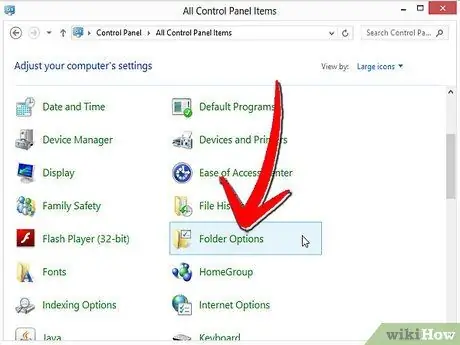
Korak 8. Izberite »Možnosti mape
” Izberite zavihek "Pogled".
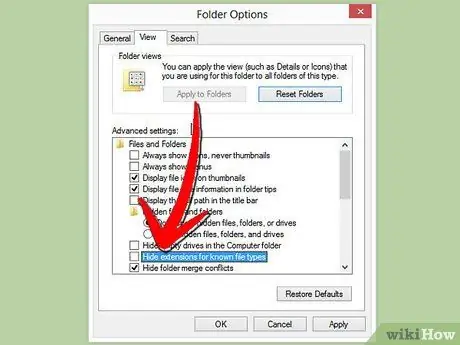
Korak 9. Počistite polje »Skrij razširitve za znane vrste datotek
” Kliknite gumb »V redu«.
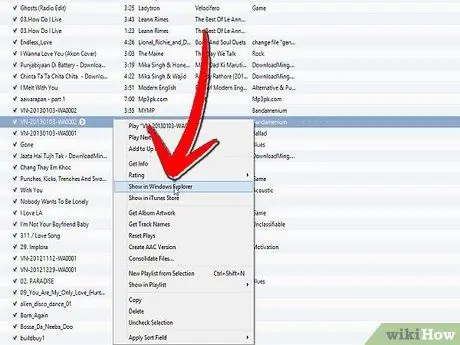
Korak 10. Označite različico pesmi
Desni klik na miško. Izberite »Pokaži v Raziskovalcu«.
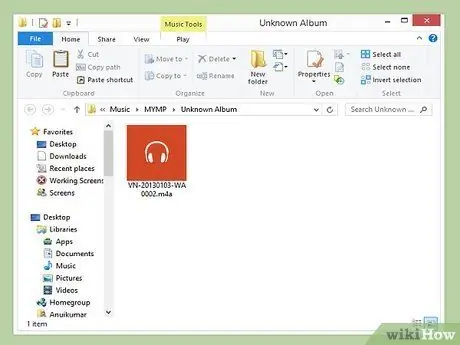
Korak 11. Ko enkrat odprete delček v Raziskovalcu Windows, enkrat kliknite datoteko delčka
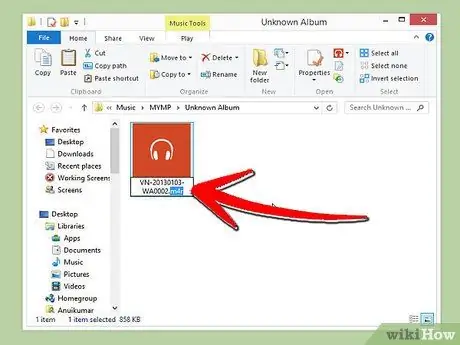
Korak 12. Spremenite razširitev datoteke iz.m4a v.m4r
Pritisnite "Enter".
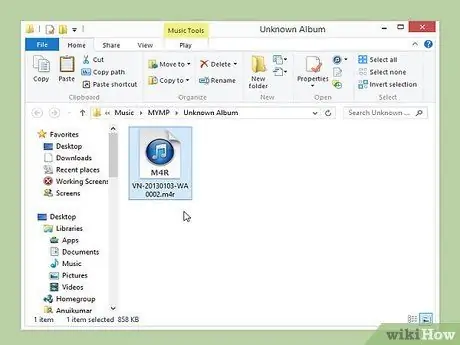
Korak 13. Dvokliknite pesem
Počakajte, da se pesem odpre v iTunes.
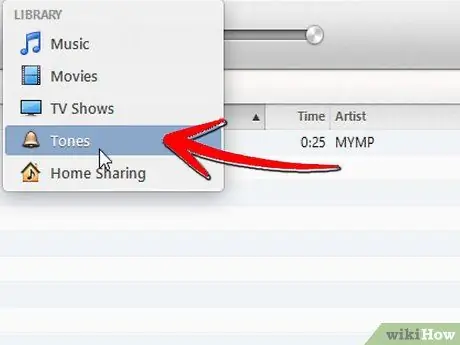
Korak 14. V knjižnici iTunes pojdite na razdelek »Toni«
Izgleda kot majhen zlati zvonček.
-
Zdaj bo melodija zvonjenja, ki ste jo pravkar ustvarili, navedena v knjižnici.

Ustvarite melodijo zvonjenja na iTunes Korak 27Bullet1
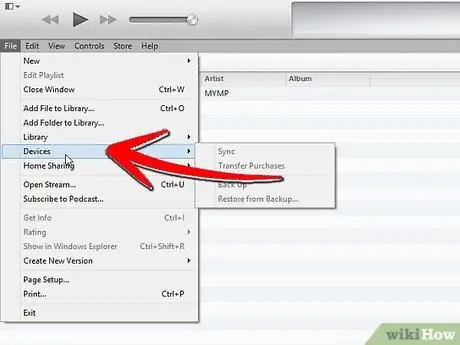
Korak 15. Priključite telefon
Sinhronizirajte svoje tone v knjižnici iTunes.






